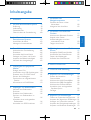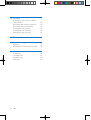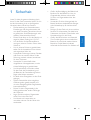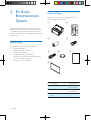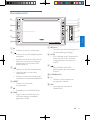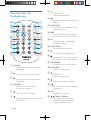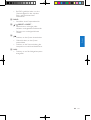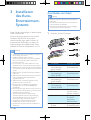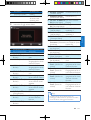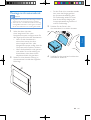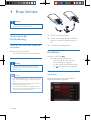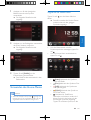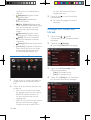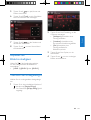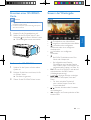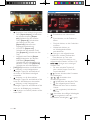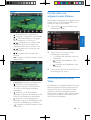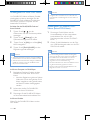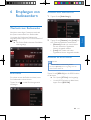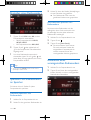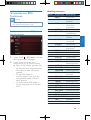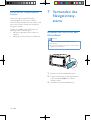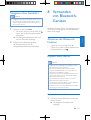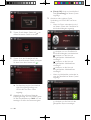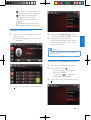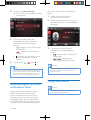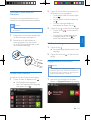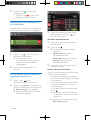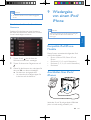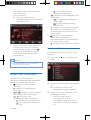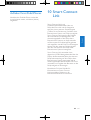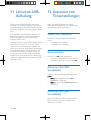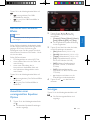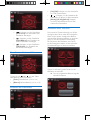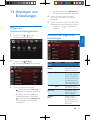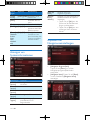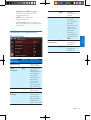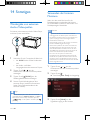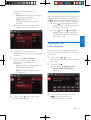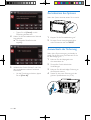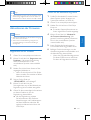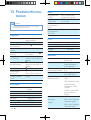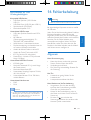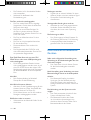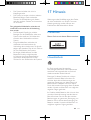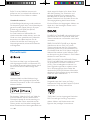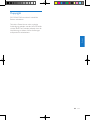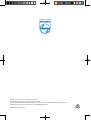Philips CED1910BT/12 Benutzerhandbuch
- Kategorie
- Telefone
- Typ
- Benutzerhandbuch

Register your product and get support at
www.philips.com/welcome
Always there to help you
Mode d’emploi 45
Manual del usuario 145
Manuale utente 245
User manual 1
Benutzerhandbuch 95
Gebruiksaanwijzing 195
CED1910BT
Question?
Contact
Philips

95
Deutsch
DE
Inhaltsangabe
1 Sicherheit 97
2 Ihr Auto-Entertainment-System 98
Einführung 98
Lieferumfang 98
Geräteübersicht 99
Übersicht über die Fernbedienung 100
3 Installieren des Auto-
Entertainment-Systems 102
Anschließen der Kabel 102
Montage im Armaturenbrett 105
4 Erste Schritte 106
Vorbereiten der Fernbedienung 106
Einschalten 106
Verwenden des Home-Menüs 107
Festlegen von Datum und Uhrzeit 108
Anpassen der Bildschirmhelligkeit 109
Wechseln der Anzeigedesigns 109
5 Wiedergabe von physischen
Medien 110
Einlegen einer Disc 110
Anschließen eines USB-Speichergeräts 110
Einsetzen einer SD-/SDHC-Karte 111
Steuern der Wiedergabe 111
Durchsuchen von aufgezeichneten
Dateien 113
Informationen zu DivX® Video 113
6 Empfangen von Radiosendern 115
Wechseln zum Radiomodus 115
Einrichten 115
Einstellen eines Radiosenders 116
Speichern von Radiosendern im
Speicher 116
Auswählen eines voreingestellten
Radiosenders 116
Verwenden von RDS-Funktionen 117
7 Verwenden des
Navigationssystems 118
Einsetzen der Karte mit den
Kartendaten 118
Navigation Ihrer Autofahrt 119
8 Verwenden von Bluetooth-
Geräten 119
Aktivieren der Bluetooth-Funktion 119
Koppeln eines Geräts 119
Audiowiedergabe von einem
verbundenen Gerät 122
Tätigen eines Anrufs 122
9 Wiedergabe von einem iPod/
iPhone 125
Kompatible iPod/iPhone-Modelle 125
Anschließen Ihres iPods/iPhones 125
Steuern der Wiedergabe 126
Auaden Ihres iPods/iPhones 127
10 Smart Connect Link 127
11 Universal-USB-Auadung 128
12 Anpassen von Toneinstellungen 128
Ändern der Lautstärke 128
Stummschalten 128
Aktivieren des MAX-Soundeffekts 128
Aktivieren des DBB-Soundeffekts 128
Aktivieren des FullSound-Effekts 129
Auswählen einer voreingestellten
Equalizer-Option 129
Sonstiges 129
13 Anpassen von Einstellungen 131
Öffnen von Systemeinrichtungsmenüs 131
Anpassen der allgemeinen Einstellungen 131
Anzeigen von Systeminformationen 132
Anpassen der Navigationseinstellungen 132
Anpassen von Bluetooth-Einstellungen 133

96 DE
14 Sonstiges 134
Wiedergabe von externen Audio-/
Videoquellen 134
Verwenden der hinteren Monitore 134
Verwenden der Lenkradtasten 135
Zurücksetzen des Systems 136
Auswechseln der Sicherung 136
Aktualisieren der Firmware 137
15 Produktinformationen 138
16 Fehlerbehebung 139
Allgemein 139
Informationen zu Bluetooth-Geräten 140
17 Hinweis 141
Prüfzeichen 141
Umweltschutz 141
Markenhinweis 142
Copyright 143

97
Deutsch
DE
1 Sicherheit
Lesen Sie bitte die gesamte Anleitung durch,
bevor Sie das Gerät verwenden. Wenn Sie sich
bei der Verwendung nicht an die folgenden
Hinweise halten, erlischt Ihre Garantie.
• Die Verwendung von Steuerelementen,
Einstellungen oder Vorgehensweisen, die
von dieser Darstellung abweichen, können
zu gefährlichen Strahlenbelastungen oder
anderen Sicherheitsrisiken führen.
• Dieses Gerät dient nur für den Betrieb mit
negativer Masse (Erdung) bei 12 V DC.
• Um das Risiko von Verkehrsunfällen zu
verringern, schauen Sie beim Fahren keine
Videos an.
• Um ein sicheres Fahren zu gewährleisten,
stellen Sie die Lautstärke auf eine sichere
und angenehme Höhe ein.
• Unpassende Sicherungen können Schaden
oder Feuer verursachen. Wenn Sie die
Sicherung wechseln müssen, konsultieren
Sie einen Fachmann.
• Verwenden Sie ausschließlich den
mitgelieferten Montagebausatz, um eine
sichere Befestigung zu gewährleisten.
• Um Kurzschlüsse zu vermeiden, sollten
Sie das Gerät, die Fernbedienung und
die Batterien der Fernbedienung keinem
Regen oder Wasser aussetzen.
• Es dürfen keine Flüssigkeiten an das Gerät
gelangen.
• Auf das Gerät dürfen keine möglichen
Gefahrenquellen gestellt werden (z. B.
mit einer Flüssigkeit gefüllte Gegenstände,
brennende Kerzen).
• Führen Sie keine Gegenstände in die
Lüftungsschlitze oder andere Öffnungen
des Geräts ein.
• Legen Sie keine anderen Gegenstände
außer Discs in das Disc-Fach.
• Um Kontakt mit Laserstrahlen zu
vermeiden, nehmen Sie das Gerät nicht
auseinander.
• Gefahr der Beschädigung des Bildschirms!
Berühren Sie den Bildschirm nicht mit
Gegenständen, drücken oder streifen
Sie nicht mit Gegenständen über den
Bildschirm.
• Verwenden Sie keine Lösungsmittel wie
Benzol, Verdünner, handelsübliche Reiniger
oder Antistatiksprays für herkömmliche
Discs.
• Reinigen Sie das Gerät mit einem weichen,
feuchten Tuch. Verwenden Sie dabei keine
Substanzen wie Alkohol, Chemikalien oder
Haushaltsreiniger für das Gerät.
• Gefahr des Verschluckens von Batterien!
Zum Produkt gehört eine münzähnliche
Batterie, die verschluckt werden könnte.
Bewahren Sie die Batterie jederzeit
außerhalb der Reichweite von Kindern auf!

98 DE
2 Ihr Auto-
Entertainment-
System
Herzlichen Glückwunsch zu Ihrem Kauf und
willkommen bei Philips! Um die Unterstützung
von Philips optimal nutzen zu können, sollten
Sie Ihr Produkt unter www.philips.com/welcome
registrieren.
Einführung
Ihr Auto-Entertainment-System bietet:
• Musikwiedergabe,
• Wiedergabe von Videos,
• Anzeige von Bildern,
• Wiedergabe von UKW-Radio
(einschließlich RDS) und AM-/MW-Radio,
• Anrufe über Bluetooth und
• Navigation Ihrer Autofahrt.
Lieferumfang
Prüfen Sie zunächst, ob die folgenden Teile im
Lieferumfang enthalten sind:
1 Hauptgerät 2 Fernbedienung
3 Gummipuffer 4 4 Schrauben
(M5 x 8 mm)
5 Sechskantschraube 6 Batterie für die
Fernbedienung
7 Benutzerhand-
buch
8 Abdeckung
a
b
cd
ef g
h

99
Deutsch
DE
Geräteübersicht
a
• Drücken, um die Disc auszuwerfen.
b
• Drücken, um auf das Navigationssystem
zuzugreifen.
• Zugreifen auf die Smart Phone Mirror
Box (nicht von Philips zur Verfügung
gestellt) über Smart Connect Link
(siehe Kapitel 10).
c
• Drücken, um das Gerät einzuschalten.
• Gedrückt halten, um das Gerät
auszuschalten.
• Drücken, um die Stummschaltung der
Lautsprecher zu aktivieren/deaktivieren.
d RESET
• Drücken, um das System
zurückzusetzen.
e
• Steckplatz für eine SD/SDHC-Karte
f MAP
• Legen Sie eine microSD-Karte ein,
auf der die digitalen Kartendaten
gespeichert werden.
i
j
h
a
b
c
e
f
g
d
l
k
g IR-Sensor
• Der Sensor, der die Infrarotsignale von
der Fernbedienung empfängt.
h AV-IN
• Zum Verbinden eines Composite-AV-
Kabels mit den Audio- und Video-
Ausgangsbuchsen eines externen
Players.
i
• Zum Verbinden eines USB-
Speichergeräts oder eines iPods/
iPhones.
j LCD-Bildschirm
k +/-
• Drücken, um die Lautstärke zu
verringern/zu erhöhen.
l MIC
• Das eingebaute Mikrofon für
Telefonanrufe.

100 DE
Übersicht über die
Fernbedienung
a SOURCE
• Wiederholt drücken, um eine Quelle
auszuwählen
b
• Drücken, um die Disc auszuwerfen.
c
• Zurückkehren zum vorherigen Menü
oder Modus.
d VOLUME + / -
• Drücken, um die Lautstärke zu
verringern/zu erhöhen.
e
• Zugriff auf das Home-Menü
f
• Aktivieren/Deaktivieren der maximalen
Soundleistung.
b
c
a
d
f
h
g
e
j
i
k
l
x
w
y
v
t
u
s
q
o
p
r
n
m
g
• Wechseln zum
Videowiedergabemodus.
h
• Aktivieren/Deaktivieren des FullSound-
Effekts.
i DVD AUDIO
• Auswählen einer Audiosprache oder
eines Audiokanals
j DBB
• Aktivieren/Deaktivieren des DBB-
Soundeffekts (Dynamic Bass Boost).
k EQ
• Auswählen einer voreingestellten
Equalizer-Einstellung
l MUSIC ZONE
• Auswählen einer Musikzone.
m
• Ein-/Ausschalten des Bildschirms.
n
• Wechseln zur Steuerungsoberäche
der vorderen oder hinteren Quelle.
o HAUPTMENÜ
• Zurückkehren zum obersten Menü
p DVD MENU
• Öffnen des DVD-Menüs.
q
• Wechseln zum
Musikwiedergabemodus.
r
• Wechseln zum Diashow-Modus.
s
• Starten, Anhalten und Fortsetzen der
Wiedergabe
t OK
• Bestätigen einer Option
u / /TRACK -/TRACK +
• Springen zum vorherigen oder
nächsten Titel, Kapitel oder zur
vorherigen/nächsten Datei.

101
Deutsch
DE
• Bei DVDs gedrückt halten, um eine
Geschwindigkeit für den schnellen
Rück- und Vorwärtssuchlauf
auszuwählen.
v BAND
• Auswählen eines Frequenzbereichs.
w / /PRESET +/PRESET -
• Wechseln zum vorherigen oder
nächsten voreingestellten Radiosender.
• Springen zum vorherigen/nächsten
Ordner.
x
• Drücken, um das System einzuschalten
• Gedrückt halten, um das System
auszuschalten
• Drücken, um die Stummschaltung der
Lautsprecher zu aktivieren/deaktivieren.
y NAVI
• Drücken, um auf das Navigationssystem
zuzugreifen.

102 DE
3 Installieren
des Auto-
Entertainment-
Systems
Folgen Sie den Anweisungen in diesem Kapitel
immer nacheinander.
Diese Anweisungen gelten für eine typische
Installation. Wenn für Ihr Auto jedoch
andere Anforderungen gelten, nehmen Sie
entsprechende Änderungen vor. Wenn Sie
Fragen bezüglich der Installationskits haben,
konsultieren Sie Ihren Einzelhändler vor Ort.
Hinweis
• Dieses System dient nur für den Betrieb mit negativer
Masse (Erdung) bei 12 V DC.
• Installieren Sie dieses System immer im
Autoarmaturenbrett. Andere Orte können gefährlich
sein, da die Rückseite des Systems während des
Gebrauchs heiß wird.
• Um Kurzschluss zu vermeiden, stellen Sie vor dem
Anschließen sicher, dass die Zündung ausgeschaltet ist.
• Stellen Sie sicher, dass Sie das gelbe und rote Netzkabel
erst verbinden, nachdem alle anderen Kabel verbunden
wurden.
• Stellen Sie sicher, dass alle losen Kabel mit Isolierband
isoliert sind.
• Stellen Sie sicher, dass die Kabel nicht unter Schrauben
oder in beweglichen Teilen (z. B. Sitzschiene)
eingeklemmt werden.
• Stellen Sie sicher, dass alle Erdungskabel mit einer
gemeinsamen Erde verbunden sind.
• Verwenden Sie ausschließlich den mitgelieferten
Montagebausatz, um eine sichere Befestigung zu
gewährleisten.
• Unpassende Sicherungen können Schaden oder Feuer
verursachen. Wenn Sie die Sicherung wechseln müssen,
konsultieren Sie einen Fachmann.
• Wenn Sie andere Geräte mit diesem System
verbinden, stellen Sie sicher, dass die Nennleistung
des Autoschaltkreises höher ist als der gesamte
Sicherungswert aller verbundenen Geräte.
• Verbinden Sie Lautsprecherkabel nie mit dem
Metallgehäuse oder dem Chassis des Autos.
• Verbinden Sie Lautsprecherkabel nie mit Klebeband
miteinander.
Anschließen der Kabel
Hinweis
• Stellen Sie sicher, dass alle losen Kabel mit Isolierband
isoliert sind.
• Konsultieren Sie einen Fachmann, um die Drähte wie
unten beschrieben anzuschließen.
• Überprüfen Sie die Verkabelung des Autos sorgfältig,
bevor Sie mit dem Anschluss fortfahren.
1 Verbinden Sie die ISO-Stecker.
ISO-Stecker Verbinden mit
a Grüner Streifen,
schwarzkantiger
grüner Streifen
Linker
Rücklautsprecher
b Weißer Streifen,
schwarzkantiger
weißer Streifen
Linker
Frontlautsprecher
c Grauer Streifen,
schwarzkantiger
grauer Streifen
Rechter
Frontlautsprecher
d Violetter Streifen,
schwarzkantiger
violetter Streifen
Rechter
Rücklautsprecher
e Roter Streifen Zündschlüssel +
12 V DC in der
Position ON/ACC
f Blauer Streifen Steuerungskabel
für Motor/
elektrisches
Antennenrelais
g Blauer Streifen, weißer
Streifen
Steuerungskabel
für Verstärkerrelais

103
Deutsch
DE
ISO-Stecker Verbinden mit
h Schwarzer Streifen Erdung
i Gelber Streifen
+12 V-Autobatterie,
die immer unter
Spannung steht
2 Verbinden Sie ggf. weitere Kabel.
Anschlüsse und Buch-
sen auf der Rückseite
Externe Buchsen oder
Anschlüsse
1 Für ISO-Stecker Wie oben beschrieben
2 REAR OUT R (Rote
Buchse)
Rechter Rücklautspre-
cher
3 AV-IN R (Rote Buchse)Rechte Audiokanal-
Ausgangsbuchse eines
externen Players
4 AV-IN L (Weiße
Buchse)
Linke Audiokanal-
Ausgangsbuchse eines
externen Players
5 REAR OUT L (Weiße
Buchse)
Linker Rücklautspre-
cher
6 VIDEO IN (Gelbe
Buchse)
Videoausgangsbuchse
eines externen Players
7 VIDEO OUT 1 (Gelbe
Buchse)
Videoeingangsbuchse
eines externen Anzei-
gegeräts
8 VIDEO OUT 2 (Gelbe
Buchse)
Videoeingangsbuchse
eines externen Anzei-
gegeräts
9 RADIO ANTENNA
(Grüne Buchse)
Radioantenne
10 CAMERA IN (Violette
Buchse)
Videoausgangsbuch-
se einer externen
Kamera
11 SUB-W OUT (Blaue
Buchse)
Subwoofer
12 REVERSE CAMERA
(Violettes Kabel)
Rückfahrkamera (B +)
13 PARKING BRAKE
(Rosafarbenes Kabel)
Handbremse (-)
14 OE SWC IR REMOTE
IN (Braunes Kabel)
OE SWC Remote-
Eingang
15 OE SWC IR REMOTE
IN (Schwarzes Kabel)
Erdung
16 OE SWC AD LEARN
(Weißes Kabel)
OE SWC AD Entnah-
meleitung 1
17 OE SWC AD LEARN
(Weißes Kabel)
OE SWC AD Entnah-
meleitung 2
18 OE SWC AD LEARN
(Schwarzes Kabel)
Erdung
19 Smart Connect Link
Connector (Schwarzer
Anschluss)
Kompatibel mit exter-
nem Zubehör (siehe
Kapitel 10)
20 External Mic (Schwar-
zer Anschluss)
Externes Mikrofon
21 GPS AERIAL (Schwar-
zer Anschluss)
GPS-Smart-Antenne
22 FRONT OUT R
(Roter Anschluss)
Rechter Frontlautspre-
cher
23 FRONT OUT L (Wei-
ßer Anschluss)
Linker Frontlautspre-
cher
24 Rear Monitor Audio
Out 1 (Weißer An-
schluss)
Linke Audiokanal-Ein-
gangsbuchse für einen
hinteren Monitor
25 Rear Monitor Audio
Out 1 (Roter An-
schluss)
Rechte Audiokanal-
Eingangsbuchse für ei-
nen hinteren Monitor
26 Rear Monitor Audio
Out 2 (Weißer An-
schluss)
Linke Audiokanal-Ein-
gangsbuchse für einen
weiteren hinteren
Monitor
27 Rear Monitor Audio
Out 2 (Roter An-
schluss)
Rechte Audiokanal-
Eingangsbuchse für ei-
nen weiteren hinteren
Monitor
Tipp
• Die Polanordnung der ISO-Stecker hängt vom
Fahrzeugtyp ab. Um Schäden am System zu vermeiden,
müssen Sie dieses ordnungsgemäß verbinden.

104 DE
(Not Supplied)
m
n
o
p
q
r
s
t
u
v
w
x
y
z
a
bcde fghijk
l

105
Deutsch
DE
Montage im Armaturenbrett
Hinweis
• Vergewissern Sie sich, dass die Kabel richtig verbunden
sind, bevor Sie das Hauptgerät im Auto montieren.
• Wenn beim Aus- und wieder Einschalten der Zündung
voreingestellte Radiosender verloren gehen, verbinden
Sie die roten Kabel über Kreuz mit den gelben Kabeln.
1 Wenn das Auto nicht über
einen integrierten Fahrt- oder
Navigationscomputer verfügt, trennen Sie
den negativen Anschluss der Autobatterie.
• Wenn Sie die Autobatterie in
einem Auto trennen, das über
einen integrierten Fahrt- oder
Navigationscomputer verfügt, kann der
Computer seinen Speicher verlieren.
• Wenn die Autobatterie nicht getrennt
wird, stellen Sie zur Vermeidung von
Kurzschlüssen sicher, dass sich die
abisolierten Kabel nicht berühren.
2 Stellen Sie sicher, dass die Öffnung im
Armaturenbrett innerhalb der folgenden
Maße liegt:
182 mm
112 mm
5 mm
• Da das Gerät nicht verwendet werden
kann, wenn der Neigungswinkel
der Armaturenbrettöffnung über
20 Grad beträgt, stellen Sie sicher,
dass die horizontale Neigung der
Armaturenbrettöffnung zwischen 0
und 20 Grad beträgt.
3 Schieben Sie das Gerät in das
Armaturenbrett, bis es hörbar einrastet.
4 Schließen Sie den negativen Anschluss der
Autobatterie wieder an.

106 DE
4 Erste Schritte
Achtung
• Unfallgefahr! Während der Fahrt dürfen Sie weder das
Gerät bedienen noch Videos ansehen.
Vorbereiten der
Fernbedienung
Wenn Sie das Gerät zum ersten Mal
einschalten
Entfernen Sie die Schutzfolie.
» Die Fernbedienung ist einsatzbereit.
Austauschen der Batterie
Achtung
• Explosionsgefahr! Halten Sie den Akku von Hitze,
Sonnenlicht und Feuer fern. Werfen Sie die Akkus
niemals ins Feuer.
Hinweis
• Nehmen Sie die Batterie heraus, wenn sie leer ist oder
wenn die Fernbedienung längere Zeit nicht verwendet
wird.
• Batterien enthalten chemische Substanzen und müssen
ordnungsgemäß entsorgt werden.
• Das Produkt enthält Perchlorat – möglicherweise ist
eine besondere Handhabung erforderlich. Siehe www.
dtsc.ca.gov/hazardouswaste/perchlorate.
1 Öffnen Sie das Batteriefach.
2 Setzen Sie wie abgebildet eine CR2025-
Batterie mit der korrekten Polarität (+/-)
ein.
3 Schließen Sie das Batteriefach.
Einschalten
Drücken Sie die Taste .
» Während des Systemstarts
wird das PHILIPS Logo und ein
Fortschrittsbalken angezeigt.
• Um das System auszuschalten, halten
Sie drei Sekunden lang gedrückt.
Wenn Sie das Gerät zum ersten Mal
einschalten
Nach erfolgreichem Systemstart wird die
folgende Oberäche angezeigt.

107
Deutsch
DE
1 Antippen, um für die Anzeige der
Bildschirmmenüs eine Sprache
auszuwählen.
» Die folgende Oberäche wird
angezeigt.
2 Antippen, um ein Radiogebiet auszuwählen,
das Ihrem Standort entspricht.
» Die folgende Oberäche wird
angezeigt.
3 Tippen Sie auf [FINISH], um die
Ersteinrichtung abzuschließen.
» Das Gerät schaltet automatisch in den
Radiomodus.
Verwenden des Home-Menüs
Hinweis
• Wenn beim Antippen eines Symbols angezeigt wird,
bedeutet dies, dass die ausgewählten Medien oder die
ausgewählte Funktion derzeit nicht verfügbar sind.
Zugriff auf das Home-Menü
Tippen Sie auf , um das Home-Menü zu
öffnen.
» Daraufhin werden die Uhr, das Datum
und die Leiste mit den gängigen
Symbolen angezeigt.
• Um das Gesamtmenü mit allen
Funktionssymbolen anzuzeigen, tippen Sie
auf .
• Um zum Home-Menü zurückzukehren,
tippen Sie auf .
• [Radio]: Wechseln der Quelle zu
UKW-/AM-Radio
• [Disc]: Wechseln der Quelle zu Disc
• [USB]: Wechseln der Quelle zum
USB-Speichergerät.
• [SDHC]: Wechseln der Quelle zur
SD-/SDHC-Karte.
• : Nachdem Ihr iPod/iPhone
verbunden und erkannt wurde, wird
dieses Symbol in der Leiste mit den
bevorzugten Symbolen angezeigt.
Tippen Sie auf dieses Symbol, um die

108 DE
Quelle zurück zum iPod/iPhone zu
wechseln.
• [Navigation]: Zugreifen auf das
Navigationssystem
• [Bluetooth]: Verwenden der
Bluetooth-Funktion
• [AV-in 1]/[AV-In 2]: Wechseln der
Quelle zum Audio- und Video-Eingang,
über den Audioinhalte von einem
externen Video-Player übertragen
werden
•
R
[Rear zone]: Zugreifen auf die
Einstellungen für hintere Monitore
• [SWC]: Öffnen der Oberäche,
um den Lenkradtasten Funktionen
zuzuweisen.
• [Settings]: Öffnen des Systemmenüs
• [Car Mirror]: Zugreifen auf die Smart
Phone Mirror Box (nicht von Philips
zur Verfügung gestellt) über Smart
Connect Link (siehe Kapitel 10).
Anpassen des Home-Menüs
1 Tippen Sie auf ein Symbol, und halten Sie
es gedrückt, bis es verschoben werden
kann.
2 Ziehen Sie es zum Zielort, und lassen Sie
es dann los.
• Wenn Sie ein Symbol aus der Leiste
der gängigen Symbole in den unteren
Bereich verschieben, lassen Sie es
los, wenn der Name des Symbols
angezeigt wird.
• Wenn Sie ein Symbol aus dem unteren
Bereich in die Leiste der gängigen
Symbole verschieben, lassen Sie es
los, wenn der Name des Symbols
ausgeblendet wird.
3 Tippen Sie auf , um zum Home-Menü
zurückzukehren.
» Die Leiste der gängigen Symbole ist
aktualisiert.
Festlegen von Datum und
Uhrzeit
1 Tippen Sie auf > , um das
Gesamtmenü mit allen Funktionssymbolen
anzuzeigen.
2 Tippen Sie auf [Settings].
» Das Menü [General] wird angezeigt.
3 Tippen Sie auf [Clock mode], um ein
Zeitformat auszuwählen.
• [24hr]: 24-Stunden-Format
• [12hr]: 12-Stunden-Format
4 Tippen Sie auf [Date], um die Oberäche
zum Einrichten des Datums anzuzeigen.

109
Deutsch
DE
5 Tippen Sie auf , um Jahr, Monat und
Datum einzurichten.
6 Tippen Sie auf [Time], um die Oberäche
zum Einrichten der Zeit anzuzeigen.
7 Tippen Sie auf , um die Stunden und
die Minuten einzustellen.
8 Tippen Sie auf , um zum Home-Menü
zurückzukehren.
Anpassen der
Bildschirmhelligkeit
Halten Sie auf der Vorderseite gedrückt,
um eine Helligkeitsstufe des Bildschirms
auszuwählen.
• [LEVEL 1], [LEVEL 2] oder [LEVEL 3]
Wechseln der Anzeigedesigns
Wählen Sie ein voreingestelltes Anzeigedesign
aus.
1 Tippen Sie in einem beliebigen Modus auf
und dann auf [Display Design].
» Die Oberäche [Display Design] wird
angezeigt.
2 Tippen Sie auf eine Einstellung, um die
Optionen anzuzeigen.
• [Wallpaper]: Auswählen eines
Hintergrundbildes
• [Visualizer]: Auswählen eines
dynamischen Visualisierungseffekts
• [Skin]: Auswählen einer
Hintergrundfarbe für
Bildschirmsymbole
3 Tippen Sie auf eine Option, um sie
auszuwählen.
4 Tippen Sie auf , um zum vorherigen
Modus zurückzukehren.

110 DE
5 Wiedergabe
von physischen
Medien
Sie können dieses System zur Wiedergabe von
Audiotiteln, Videos und Bildern verwenden, die
auf einer Disc, einem USB-Speichergerät oder
einer SD-/SDHC-Karte gespeichert sind.
Hinweis
• Prüfen Sie vor dem Gebrauch, ob diese Medien
kompatibel sind.
Einlegen einer Disc
Achtung
• Legen Sie nur Discs mit einem Durchmesser von 12 cm
und keine anderen Objekte in das Disc-Fach ein.
1 Legen Sie die Disc mit der bedruckten
Seite nach oben in das Disc-Fach ein.
» Die Wiedergabe startet automatisch.
• Wenn die Wiedergabe nicht
automatisch startet, tippen Sie zur
Anzeige des Symbols auf den
Bildschirm, und tippen Sie dann auf ,
um die Wiedergabe zu starten.
2 Drücken Sie zum Auswerfen der Disc auf
.
» Wenn die Disc ausgeworfen ist,
wechselt das System zur vorherigen
Quelle oder zum vorherigen
Radiomodus.
DVD-Regional-Code Länder
Europa
Anschließen eines USB-
Speichergeräts
Hinweis
• Vergewissern Sie sich, dass das USB-Gerät kompatible
Dateien enthält.
• Das NTFS-Dateisystem (New Technology File System)
wird nicht unterstützt.
1 Drücken Sie die Abdeckung der USB-
Buchse nach oben, um diese zu öffnen.
2 Schließen Sie das USB-Speichergerät an die
USB-Buchse an.
» Die Wiedergabe startet automatisch.
• Um das USB-Speichergerät zu
entfernen, schalten Sie das System
zuerst auf eine andere Quelle um.

111
Deutsch
DE
Einsetzen einer SD-/SDHC-
Karte
Hinweis
• Vergewissern Sie sich, dass die SD-/SDHC-Karte
kompatible Dateien enthält.
• Das NTFS-Dateisystem (New Technology File System)
wird nicht unterstützt.
1 Klappen Sie die Schutzabdeckung auf.
2 Setzen Sie die SD-/SDHC-Karte in den
Steckplatz ein, bis Sie ein "Klicken" hören.
» Die Wiedergabe startet automatisch.
Entfernen der SD-/SDHC-Karte
1 Schalten Sie das System auf eine andere
Quelle um.
2 Drücken Sie die Karte nach innen, bis Sie
ein "Klicken" hören.
» Die Karte ist getrennt.
3 Ziehen Sie die SD-/SDHC-Karte heraus.
Steuern der Wiedergabe
Videos
• : Zurückkehren zum Home-Menü.
• : Vergrößern oder Verkleinern des Bildes.
• : Auswählen eines verfügbaren
Audiokanals oder einer verfügbaren
Audiosprache.
• : Auswählen von verfügbaren
Untertiteln.
•
• Bei DVDs: Zurückkehren zum Disc-
Menü oder Hauptmenü.
• Bei aufgezeichneten Dateien:
Zurückkehren zur Liste der Dateien
oder Ordner (siehe 'Durchsuchen von
aufgezeichneten Dateien' auf Seite 21).
• PBC: Gilt nur für VCD/SVCD und aktiviert
oder deaktiviert die PBC-Funktion
(Wiedergabesteuerung).
• / : Springen zum/zur vorherigen
bzw. nächsten Titel, Kapitel, Track oder
Datei.
• Für einen schnellen Titelvorlauf
oder -rücklauf, tippen Sie auf den
Fortschrittsbalken.
• / : Starten, Anhalten oder Fortsetzen
der Wiedergabe.
• : Anzeigen von Steuersymbolen auf der
zweiten Seite.

112 DE
• : Auswählen eines Wiederholungsmodus.
• DVD: [Repeat chapter] (Wiederholen
des aktuellen Kapitels), [Repeat
title] (Wiederholen des aktuellen
Titels), [Repeat all] (Wiederholen
aller Kapitel und Titel) oder
[Repeat off] (Abbrechen der
Wiedergabewiederholung).
• VCD/SVCD: [Repeat one]
(Wiederholen des aktuellen Titels)
oder [Repeat all] (Wiederholen aller
Titel).
• Aufgezeichnete Dateien: [Repeat
one] (Wiederholen der aktuellen
Videodatei), [Repeat folder]
(Wiederholen aller Videodateien im
aktuellen Ordner) oder [Repeat all]
(Wiederholen aller Videodateien).
• [16:9]/[4:3]: Auswählen eines Bildformats.
• : Antippen, um die Helligkeitsleiste
anzuzeigen. Tippen Sie anschließend auf
die Leiste, um die Bildschirmhelligkeit
einzustellen.
• : Antippen, um die Kontrastleiste
anzuzeigen. Tippen Sie anschließend auf die
Leiste, um den Bildkontrast einzustellen.
• : Antippen, um die Sättigungsleiste
anzuzeigen. Tippen Sie anschließend auf die
Leiste, um die Bildsättigung einzustellen.
• : Anzeigen von Steuersymbolen auf der
ersten Seite.
Audiotitel
• : Zurückkehren zum Home-Menü.
•
• Einmal drücken, um die Titelliste zu
öffnen.
• Zweimal drücken, um die Ordnerliste
zu öffnen.
• Wiederholt drücken, um
zur Wiedergabeoberäche
zurückzukehren.
• : Springt nur bei aufgezeichneten
Dateien zum nächsten Audioordner.
• : Zurückkehren zur Titel- oder
Ordnerliste (siehe 'Durchsuchen von
aufgezeichneten Dateien' auf Seite 113).
• / : Springen zum vorherigen/
nächsten Titel.
• Für einen schnellen Titelvorlauf
oder -rücklauf, tippen Sie auf den
Fortschrittsbalken.
• / : Starten, Anhalten oder Fortsetzen
der Wiedergabe.
• / / : Auswählen eines
Wiederholungsmodus.
• : Wiederholen des aktuellen Titels.
• : Bei aufgezeichneten Dateien
wiederholen aller Titel im aktuellen
Ordner.
• (hervorgehoben): Wiederholen
aller Titel.
• : Auswählen der zufälligen Wiedergabe
( hervorgehoben) oder der
sequenziellen Wiedergabe ( in grau).

113
Deutsch
DE
Bilder
• : Zurückkehren zum Home-Menü.
• : Vergrößern oder Verkleinern des Bildes.
• / : Drehen des Bildes im oder gegen
den Uhrzeigersinn um 90 Grad.
• / : Zurückkehren zur Dateien- oder
Ordnerliste (siehe 'Durchsuchen von
aufgezeichneten Dateien' auf Seite 113).
• / : Auswählen des vorherigen oder
nächsten Bildes.
• / : Anhalten oder Fortsetzen der
Diashow.
• : Anzeigen von Steuersymbolen auf der
zweiten Seite.
• [16:9]/[4:3]: Auswählen eines Bildformats.
• : Antippen, um die Helligkeitsleiste
anzuzeigen. Tippen Sie anschließend auf
die Leiste, um die Bildschirmhelligkeit
einzustellen.
• : Antippen, um die Kontrastleiste
anzuzeigen. Tippen Sie anschließend auf die
Leiste, um den Bildkontrast einzustellen.
• : Antippen, um die Sättigungsleiste
anzuzeigen. Tippen Sie anschließend auf die
Leiste, um die Bildsättigung einzustellen.
• : Anzeigen von Steuersymbolen auf der
ersten Seite.
Durchsuchen von
aufgezeichneten Dateien
Während der Wiedergabe von aufgezeichneten
Dateien können Sie die Dateiliste öffnen und
Dateien aus der Liste auswählen.
1 Tippen Sie auf , um die Dateien- oder
Ordnerliste zu öffnen.
2 Tippen Sie auf ein Symbol, um eine
Dateikategorie auszuwählen.
• : Anzeigen der Audiotitel- oder der
Ordnerliste.
• : Anzeigen der Bilddateien- oder
Ordnerliste.
• : Anzeigen der Videodateien- oder
Ordnerliste.
3 Tippen Sie auf den Namen einer Datei, um
die Wiedergabe zu starten.
Informationen zu DivX®
Video
DivX® Video ist ein digitales Medienformat, das
höchste Qualität bei hoher Kompressionsrate
ermöglicht. Sie können DivX® VOD-Videos
(Video-on-Demand) wiedergeben, die von
Online-Shops ausgeliehen oder gekauft wurden.
Sie können auch andere DivX-Videos (keine
VOD-Videos) wiedergeben.
Seite wird geladen ...
Seite wird geladen ...
Seite wird geladen ...
Seite wird geladen ...
Seite wird geladen ...
Seite wird geladen ...
Seite wird geladen ...
Seite wird geladen ...
Seite wird geladen ...
Seite wird geladen ...
Seite wird geladen ...
Seite wird geladen ...
Seite wird geladen ...
Seite wird geladen ...
Seite wird geladen ...
Seite wird geladen ...
Seite wird geladen ...
Seite wird geladen ...
Seite wird geladen ...
Seite wird geladen ...
Seite wird geladen ...
Seite wird geladen ...
Seite wird geladen ...
Seite wird geladen ...
Seite wird geladen ...
Seite wird geladen ...
Seite wird geladen ...
Seite wird geladen ...
Seite wird geladen ...
Seite wird geladen ...
Seite wird geladen ...
-
 1
1
-
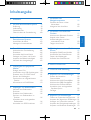 2
2
-
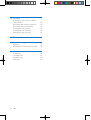 3
3
-
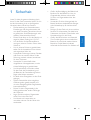 4
4
-
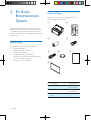 5
5
-
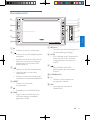 6
6
-
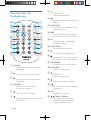 7
7
-
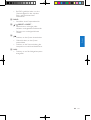 8
8
-
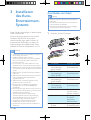 9
9
-
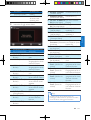 10
10
-
 11
11
-
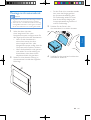 12
12
-
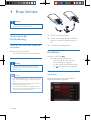 13
13
-
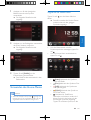 14
14
-
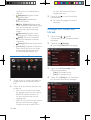 15
15
-
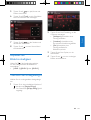 16
16
-
 17
17
-
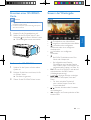 18
18
-
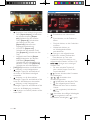 19
19
-
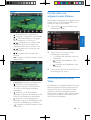 20
20
-
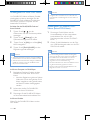 21
21
-
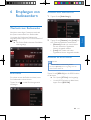 22
22
-
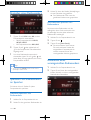 23
23
-
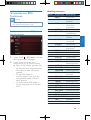 24
24
-
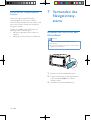 25
25
-
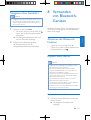 26
26
-
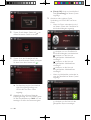 27
27
-
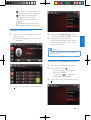 28
28
-
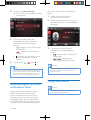 29
29
-
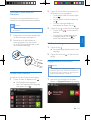 30
30
-
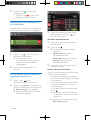 31
31
-
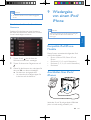 32
32
-
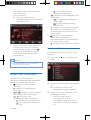 33
33
-
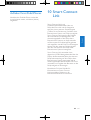 34
34
-
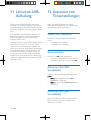 35
35
-
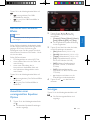 36
36
-
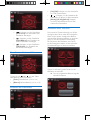 37
37
-
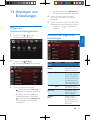 38
38
-
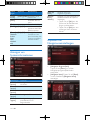 39
39
-
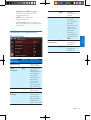 40
40
-
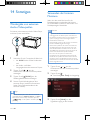 41
41
-
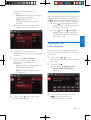 42
42
-
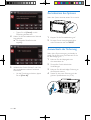 43
43
-
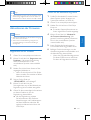 44
44
-
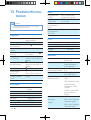 45
45
-
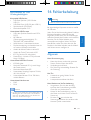 46
46
-
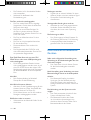 47
47
-
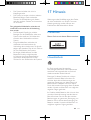 48
48
-
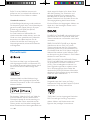 49
49
-
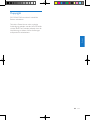 50
50
-
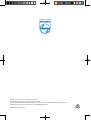 51
51
Philips CED1910BT/12 Benutzerhandbuch
- Kategorie
- Telefone
- Typ
- Benutzerhandbuch
Verwandte Artikel
-
Philips CED1900BT/12 Benutzerhandbuch
-
Philips CEM2220BT/12 Benutzerhandbuch
-
Philips CEM2250/12 Benutzerhandbuch
-
Philips CEM5100/12 Benutzerhandbuch
-
Philips CED780/12 Benutzerhandbuch
-
Philips CEM2101/19 Benutzerhandbuch
-
Philips CE600BT/12 Benutzerhandbuch
-
Philips CE233/19 Benutzerhandbuch
-
Philips CE162 Benutzerhandbuch
-
Philips CE135BT/19 Benutzerhandbuch